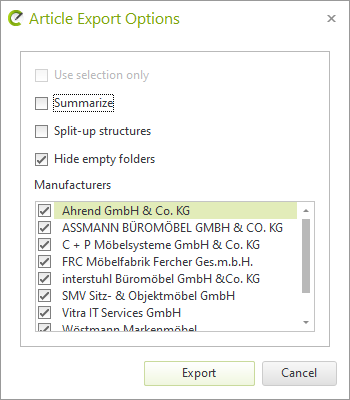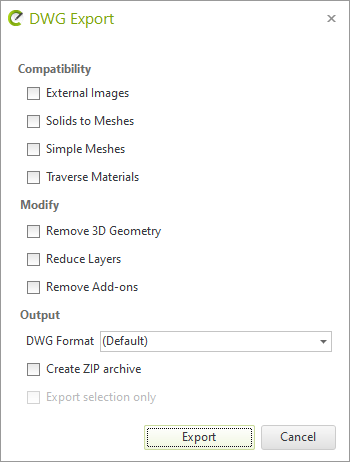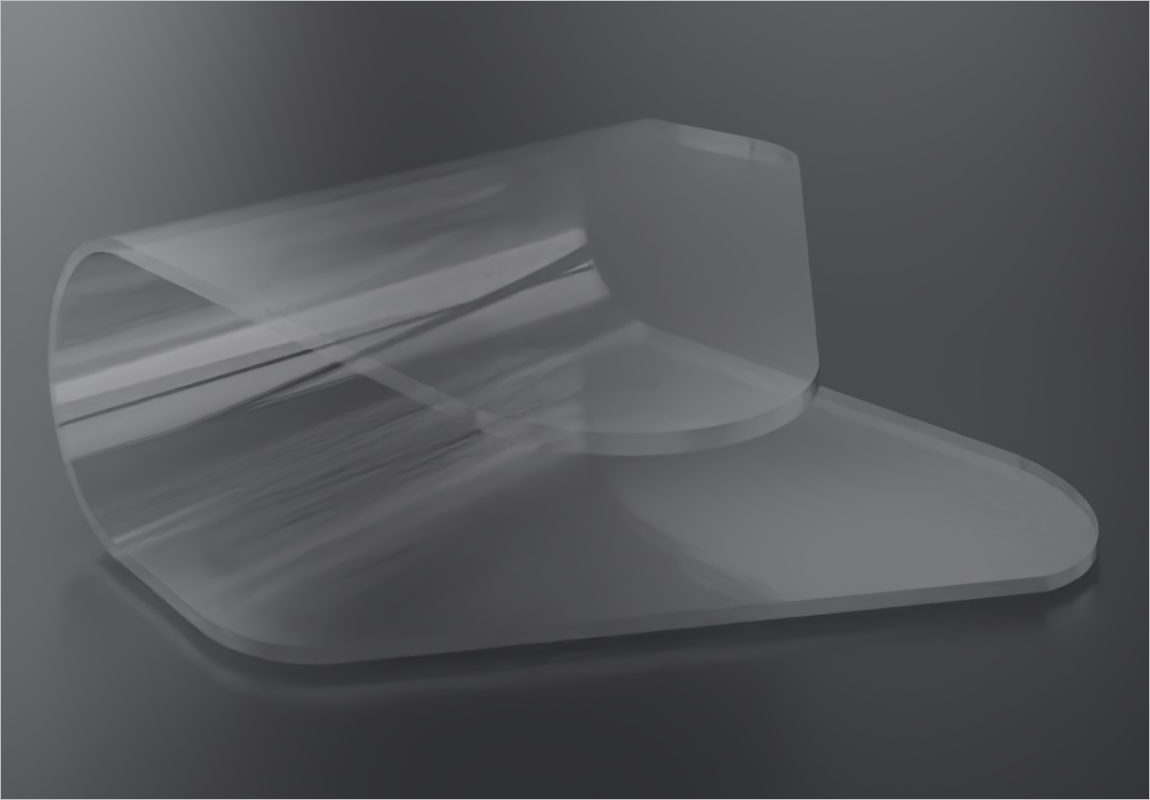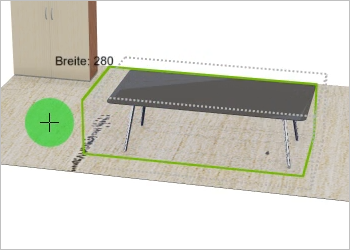Nouvelles fonctions pCon.planner 8.4Imprimer
Interface utilisateur : meilleur aspect et convivialité
pCon.planner 8.4 vous donne une meilleure vue sur les objets sélectionnés. Ce sont les contours des objets qui sont maintenant mis en avant, ce qui permet plus facilement de les retrouver dans votre plan. Ces contours brillent également à travers les murs ou les éléments face à eux.
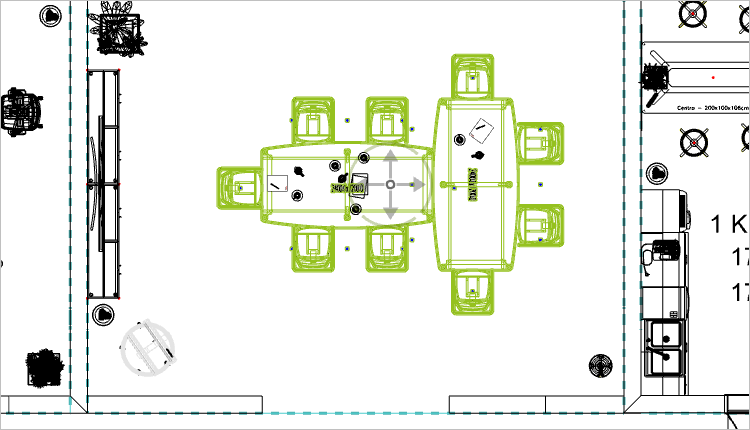

La sélection est la même pour les groupes 3D, les objets seuls ou la multi-sélection. Comme avant, les groupes d’articles auront un cadre orange en plus des contours.
La couleur de la sélection peut être définie manuellement. Vous pouvez choisir la couleur désirée dans l’onglet Vue, dans les paramètres de Rendu.
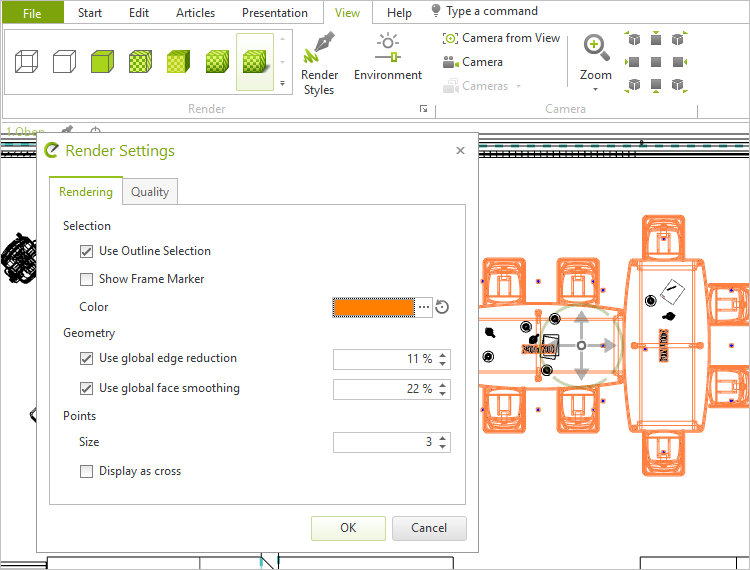
Le contrôleur d’objets a été également retravaillé.
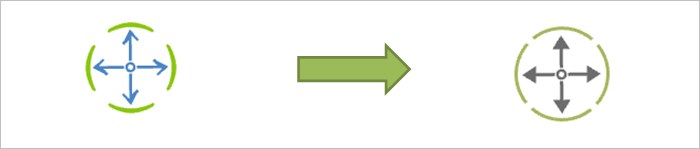
Nouvel export Microsoft Excel pour les données article (pCon.planner PRO et pCon.planner ME)
Vous pouvez maintenant exporter les données des articles de votre plan directement depuis pCon.planner en format Excel. En passant par Export -> Articles -> Type de fichier : Microsoft Excel, vous générerez une liste d’articles au format XLSX. |
|
Import des STEP et IGES (pCon.planner PRO)
L’import des formats STEP (Sandard for the Exchange of Product model data) et IGES (Initial Graphics Exchange Specification) est maintenant disponible dans pCon.planner PRO.
Fenêtre d’export avancé pour fichiers DWG
Une nouvelle fenêtre d’export permet de régler la compatibilité de vos fichiers DWG avec des programmes externes. Vous pouvez entre autres stocker les images et textures séparément de leurs fichiers DWG respectifs. Cela vous permet notamment d’afficher les images et les matériaux dans d’autres programmes de CAO.
|
|
Avec pCon.planner 8.4, OSPRay supporte désormais la réfraction de la lumière sur des matériaux complétements transparents (la valeur de dureté doit être à 0).
La nouvelle version inclut également des filtres pour améliorer l’affichage des contours, et ainsi donner des rendus plus réalistes. Ainsi, les surfaces finement structurées sont affichées avec plus de détails. Les performances de calcul des matériaux auto-luminescents ont également été améliorées.
Cette mise à jour optimise également l’utilisation du CPU lors du rendu.
|
|
Réfraction dans pCon.planner 8.3 |
Réfraction dans pCon.planner 8.4 avec le nouveau OSPRay |
Les nouvelles sources lumineuses photométriques rendent réalistes toutes les possibilités d’éclairage. Elles se rajoutent aux sources lumineuses déjà existantes de pCon.planner. Les lumières photométriques représentent la distribution de la lumière de manière fidèle à la réalité. L’éclairage gagne en qualité, même en travail en temps réel.
Vous pouvez ajuster l’intensité et la couleur de la lumière. Vous pouvez également prévisualiser la distribution de la lumière selon la source sélectionnée dans l’Editeur de propriétés.
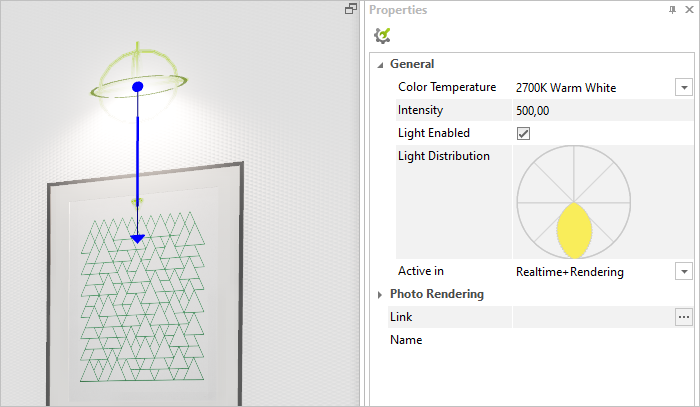
Les nouvelles sources lumineuses se trouvent dans le menu déroulant Lumières (onglet Démarrer, groupe Eléments de pièce), avec les lumières habituelles.
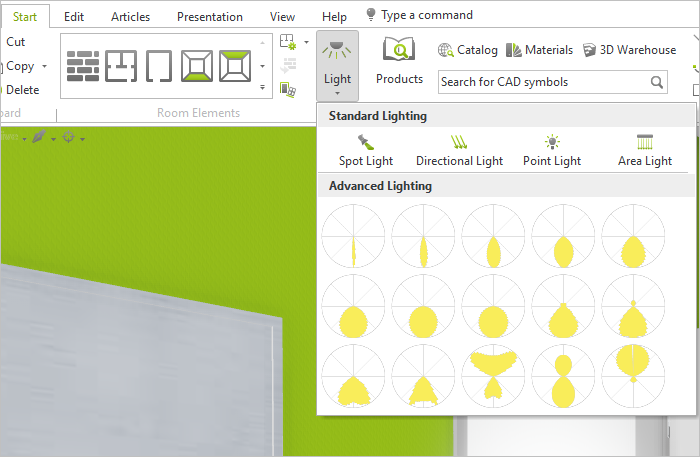
pCon.planner 8.4 supporte l’import de sources lumières externes, au format ELUMDAT et certains formats IES. Ils peuvent être glissés-déposés directement depuis l’Explorateur Windows dans votre plan.
Nouvelle structure de l’onglet Modifier
L’onglet Modifier a une nouvelle structure, plus lisible. En supplément des groupes Outils et Construction, vous trouverez le groupe Placement. Cette section contient les outils Déplacer et Pivoter, mais également de nouvelles fonctions pour aligner et arranger des objets.
Les fonctions Référence et Isoler ont été déplacées vers le groupe Objets.

Vous pouvez utiliser Aligner pour distribuer les objets dans votre plan. Cette fonction est disponible dans toutes les vues orthogonales.
Utilisez la fonction Arrangement pour répartir les copies d’un objet sélectionné sur la surface sélectionnée. Quand Arrangement est actif, un nouvel onglet est disponible. Vous y trouverez toutes les options pour vous aider à organiser les objets sélectionnés, vous permettre de remplacer les objets et bien plus encore.
Nouvelles fonctions pour la fenêtre d’Informations produits
La fenêtre Informations produit propose deux nouvelles fonctions :
•Sauvegarder du contenu : clic droit, puis Enregistrer sous…
•Copier le lien : clic droit, puis Copier le lien
Filtrer la liste d’articles et Exports par fabricant
Lors de la création de la liste d’articles, ainsi que lors de l’export des articles, vous pouvez sélectionner les fabricants à exporter. Cliquez sur le bouton Liste d’article (barre d’outils), ou cliquez sur Articles dans Fichier -> Export. Lors de l’export, une fenêtre s’ouvre dans laquelle vous pourrez sélectionner les fabricants désirés pour export.
|
|
Utiliser un article en tant qu’objet mural
Tous les articles configurables peuvent maintenant être utilisés comme objets muraux. Sélectionnez l’article désiré ainsi que le mur concerné, puis cliquez sur le bouton Objet mural (dans l’onglet Démarrer, groupe Eléments de pièces).
OAP : Modifier les dimensions d’un article
Vous pouvez modifier les dimensions d’un article avec un nouvel interacteur OAP. Passez entre les différentes tailles disponibles avec cet interacteur. Il sera disponible dans pCon.planner ainsi que les autres applications pCon (comme pCon.box).
|
|
Utiliser les images Multi-contenu avec Impress (pCon.planner PRO et pCon.planner ME)
Avec pCon.planner 8.4, vous pouvez créer des images multi-contenu avec tous vos produits. Ces images contiennent toutes les informations de vos articles et les affichent à l’écran. Les images multi-contenu peuvent être utilisées avec notre service de présentation Impress. Il suffit de cliquer sur les points de l’image pour afficher les informations en question.
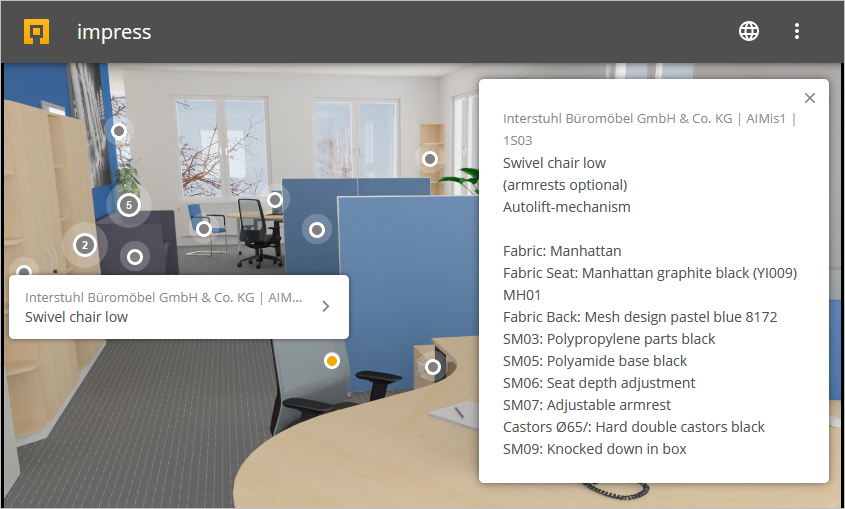
![]() https://impress.pcon-solutions.com/
https://impress.pcon-solutions.com/
De plus, les images multi-contenu affichent également les logos des fabricants.
Le nouveau Navigateur Media donne plus de clarté à vos dossiers. Une nouvelle fonction de recherche est disponible, ainsi qu’une fonction de filtrage.
Mise en page : Recadrer les PDF et Tampons
La fonction Recadrer est disponible dans la zone de Mise en page. Vous pouvez l’utiliser pour modifier vos PDF et tampons, et ne garder que les parties intéressantes. Cet outil fonctionne de la même manière que l’option disponible dans l’onglet Modifier dans la zone de travail.